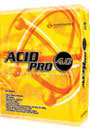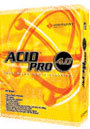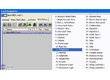Introduction
Si Acid 4 est extrêmement intuitif pour assembler des boucles Audio, les outils MIDI dont il dispose depuis sa quatrième version sont loin d’être des modèles d’ergonomie. D’où l’intérêt de MIDI Edit, un plug-in OPT qui compense les lacunes du délèbre tracker de bien belle façon...Étape 1
Récupérez MidiEdit.exe sur ce site et installez-le.Lancez ensuite Acid et dans un projet vierge, pressez Control + Alt + Q pour créer une nouvelle piste MIDI.
Double cliquez sur l’icône de la piste pour afficher les Track Properties.
Étape 2
Cliquez sur 'MIDI Editors…' pour afficher les plug-ins OPT disponibles.Sélectionnez MIDI Editor dans la colonnes de gauche et faîtes le passer dans la colonne de droite en cliquant sur Add.
Un nouvel onglet apparaît désormais dans les 'Track Properties'. Cliquez dessus pour lancer MIDI Edit.
Étape 3
Après avoir redimensionné la fenêtre à votre convenance, intéressez-vous au volet gauche.Outre les réglages classiques de canal, de volume et de panoramique, vous disposez maintenant d’une possibilité de sélectionner un instrument en cliquant sur Patch.
Vos parties MIDI sont affichées dans le volet droit de MIDI Edit.
Double-cliquez sur la piste pour basculer vers le Piano Roll.
Étape 4
Vous pouvez à présent saisir vos notes sur la grille. Au besoin, ajustez le zoom via l’icône du coin inférieur droit de la fenêtre.A droite de la barre d’outils, des icônes permettent d’afficher les courbes relatives aux contrôleurs MIDI. Notez que pour les éditer, vous disposez de plusieurs outils : main levée, ligne droite, convexe ou concave.
En cliquant sur
Étape 5
Certaines icônes disposent d’une petite flèche noire et jaune dans le coin inférieur droit.Pressez cette dernière pour accéder à d’autres options : définition de la grille, programmations de messages SysEx, de changements de Tempo ou du contrôleur de votre choix.
Conclusion
Avez-vous trouvé ce tutoriel utile ?10
Soyez le premier à réagir à ce tutoriel